イラクサです。
イベントの告知はたまに投稿しておりましたが、まともな記事を書くのは実は初めてかもしれません。webサイト発足から約1年と2ヶ月半にして、今日は気分が乗ったのでしたためてみようと思います。
たいあたりジムver.4
たいあたりジムがメジャーアップデートしました。
htmlからcssから、すべて一新しました。ので、以前から閲覧していただいた方はブラウザにキャッシュファイルが残ってしまい、意図しない表示になっているかもしれません。
明らかにおかしいな?と思うような見え方をしている場合は、お手数ですがキャッシュのクリアをお願いします。
もしそれでも直らない場合は仕様、強いて言えば僕の不具合です。
アップデート内容
この記事では、更新で何がどのように変わったかをたいあたりジムの主に内側に向けて記しておきます。
何がどう変わって、どう使えばいいのかを確認したいときに読み返していただければ幸いです。
なお、これらの内容にポケモンカード要素はまったくありません。
直感的インターフェイス
そもそも迷うほどの中身はありませんでしたが、より回遊しやすくするためにナビゲーションメニューが実装されました。
これ自体は以前より、トイ君からさんざん作れ作れと要求されていたもののひとつです。が、当時はナビゲーションするほどの内容がありませんでしたので見送っていました。
1年ぶん(にしてはやや物足りない)記事が蓄積した今ならと、満を持して登場しました。これを書いている現時点ではいくつか隠されていますが、カテゴリーやタグの整頓が落ち着いたあとで公開します。
メニュー項目の追加
メニュー項目は固定ページの”メニュー(なんとかかんとか)”ページを表示しています。編集・追加したい場合はこれを更新することで反映されますが、基本的に弄らないでください。
仕様上、サイドバーに意図しない記事の内容が出力されている場合はこのメニューなんとかページに問題がある可能性が高いです。
(なお、フッターも同じ仕様で表示しています。)
グリッドレイアウト(ほんもの)
以前からのたいあたりジムをご存知であればなんとなく思い出せるかもしれません。たいあたりジムのアーカイブ表示はグリッド(にしたい)レイアウトでした。
これは完全に僕の好みにより独断でそうなっているのですが、とにかく、クールなグリッドレイアウトに憧れていたものの、技術が伴わずfloatするクソの山のようなものが生み出されていたわけです。
しかし最近になり、要求される技術のほうが降りてきてくれたため晴れて本物のグリッドレイアウトを搭載することが叶いました。
アーカイブ表示で見える記事の大きさを変える
設定しないままでは同じ大きさのグリッドが並んでいるだけなのでfloatするクソと大差ありませんが、記事にタグ”中サイズ”、”長サイズ”、”大サイズ”を付けることで、アーカイブページに表示される記事の大きさが変わります。(詳細はwordpress管理画面のタグメニューから確認してください。)
これらのタグのスラッグでcssを変えているため、該当のタグは編集しないでください。
強化された記事内の表示
これまで、ありそうで(あるべきで)無かったものが多かったたいあたりジムですが、今回は特に記事の情報量を増やす修正・追加を行いました。
目次機能
これもトイ君なのですが、あるとき投稿に目次を作ってリンクを張ってくれと頼まれました。それ自体は大した作業ではないものの、いちいち毎回そんなことをしていたらヤバい。と思ってほったらかしていたところ、彼は自分で目次を作りました(リンクまでは張れなかった様子)。いちいち毎回そんなことをそれでも自分で解決しようとするその姿勢に胸打たれ、今度は僕が目次を作り出す機能を作りました。褒めて。
<div id="mokuji"></div>
目次を設置したい場所にこのタグをコピペするだけで、<h3>タグの見出しを取得してリンクを張ってくれます。(タグの中に記述をする必要はありません。)
注意点として、ID属性を使用しているのでひとつの記事に複数設置しないようにしてください。
デッキレシピ
某氏からバトクロのレシピみたいなのを作ってくれという要望がありました。見た目を真似することはできますが丸パクリでは面白くないし、内側はどういう作り方をしているのかわからないため、それなりの落としどころを作りました。
<div class="deck">
ここに表をコピペ
<div style="clear: both"></div>
</div>
コピペする内容は、”ポケモン”、”トレーナーズ”、”エネルギー”の3つにわけて順番に貼り付け、
それぞれ一番上の行は見出しとして記入、それぞれの列は”カード名”、”エキスパンション”、”枚数”を入力することが望ましい。
追記:かつ、タグの中には余計な改行(空白の行)を入れないこと。
| ポケモン | 収録 | 枚数 |
| イーブイ | SM1 | 4 |
| イーブイ | SM1 | 4 |
| イーブイ | SM1 | 4 |
| イーブイ | SM1 | 4 |
| トレーナーズ | 収録 | 枚数 |
| バトルサーチャー | SM1 | 4 |
| バトルサーチャー | SM1 | 4 |
| バトルサーチャー | SM1 | 4 |
| バトルサーチャー | SM1 | 4 |
| ダブル無色エネルギー | SM1 | 4 |
| ダブル無色エネルギー | SM1 | 4 |
| ダブル無色エネルギー | SM1 | 4 |
| ダブル無色エネルギー | SM1 | 4 |
こんな感じに…ってものすごく面倒だったので、どうしてもこれがいいんじゃ!というのでなければあまりおすすめできない。
代替案を考えます。
引用を強調したい
……というわけで引用箇所をマークアップしたいあなたに。
<blockquote>
ここに引用内容を記述
</blockquote>
投稿者情報
wordpress管理画面のユーザーから自分のプロフィールを編集することで、アイコン、表示名、紹介を表示することができます。
アイコンについてはちょっと癖があるので後日プラグインを入れます。
関連記事の選出
投稿の一番下に関連記事が表示されるようになりました。これは任意で選ぶことはできません。
関連記事として取得される条件は、“記事につけたタグのうちいずれかが選ばれ、そのタグを持つ記事のうちいずれか3つまで”です。
最後に
眠くなったので尻すぼみになりました(だからといって保存しておくときっと投稿しない)。
今回の更新についてもっと語りたいことはあるのですが、投稿者が使うために説明が必要な部分だけにしました。
3日くらいで全部できるかなと思っていたら10日超も掛かってしまいで他の用事までおしてしまってヤバいです。
おかげさまで眠れません。ありがとう。

 ">
">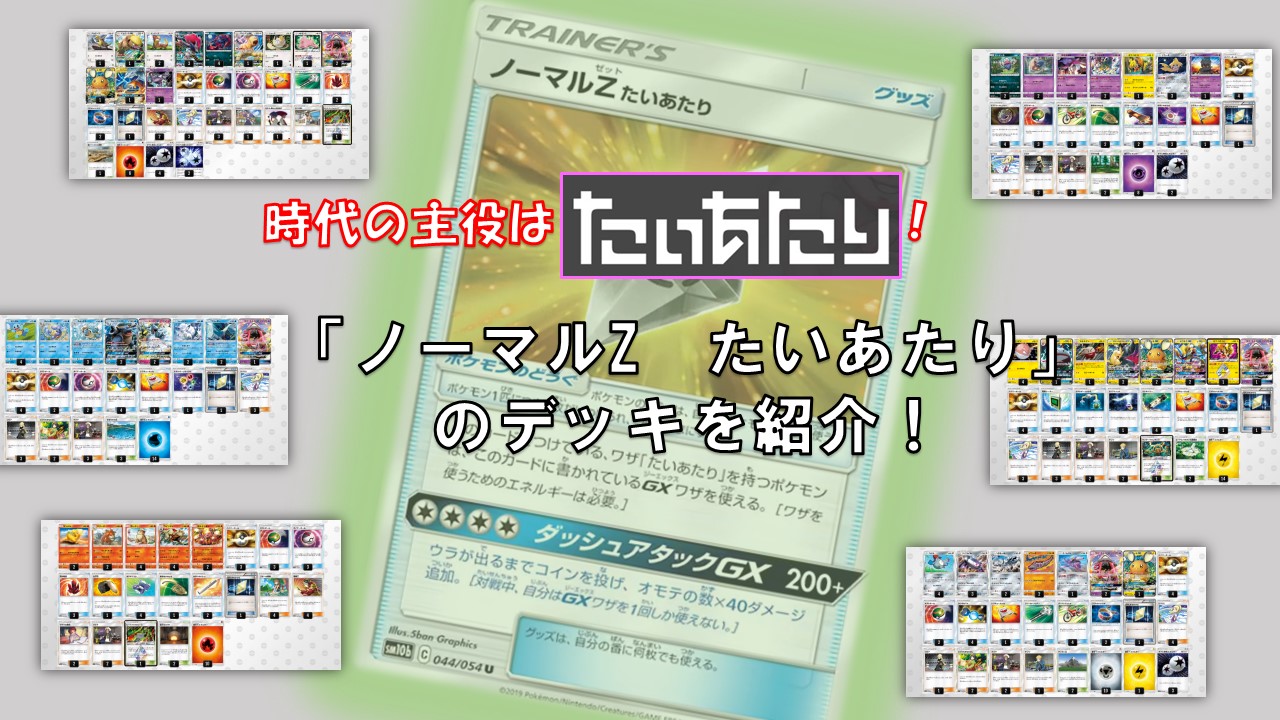 ">
">